PPT給文本設置添加下劃線動畫的方法
時間:2023-08-04 16:23:28作者:極光下載站人氣:444
PPT是很多小伙伴都在使用的一款演示文稿編輯程序,在這款程序中,我們不僅可以對幻燈片進行各種設置,還可以使用PPT中的設置來解決各種演示文稿編輯過程中遇到的問題。有的小伙伴在使用PPT編輯演示文稿的過程中,可能會遇到需要給文字添加下劃線動畫效果的情況,這時我們只需要點擊文本框,然后在動畫的子工具欄中打開“添加動畫”選項,接著在下拉列表中找到下劃線動畫效果,點擊使用該動畫即可。有的小伙伴可能不清楚具體的操作方法,接下來小編就來和大家分享一下PPT給文本設置添加下劃線動畫的方法。
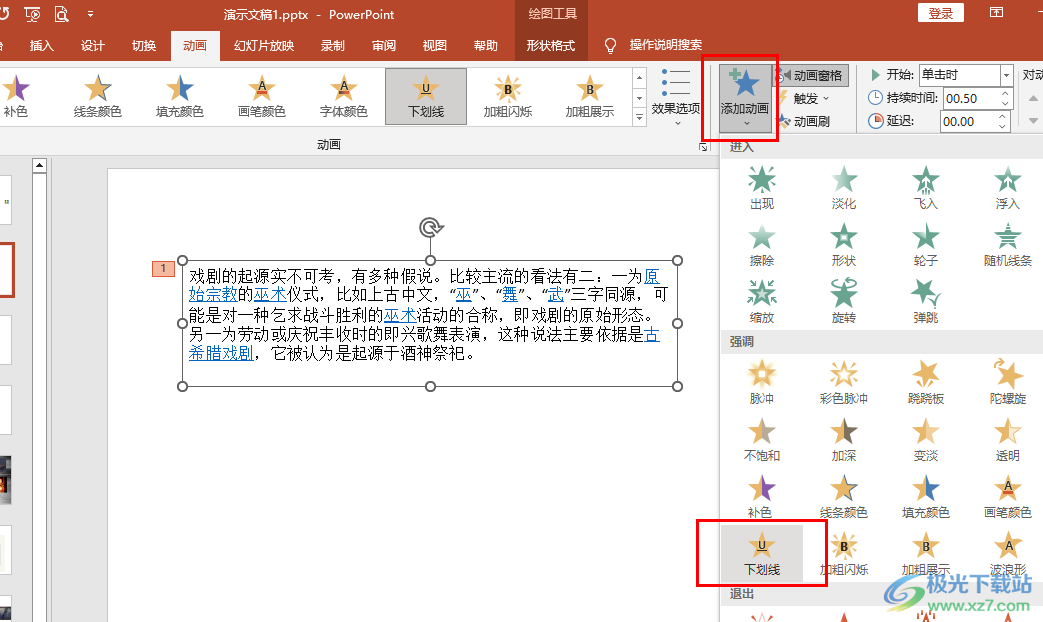
方法步驟
1、第一步,我們在電腦中右鍵單擊需要進行編輯的演示文稿,然后在菜單列表中先打開“打開方式”選項,再點擊“powerpoint”選項
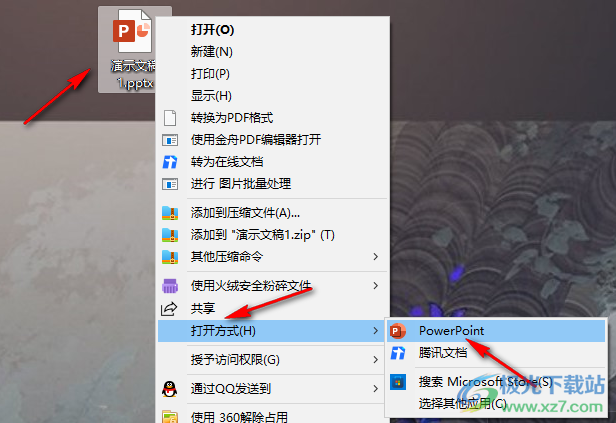
2、第二步,進入PPT頁面之后,我們在幻燈片中選中需要添加下劃線動畫效果的文本框,然后在工具欄中打開動畫工具
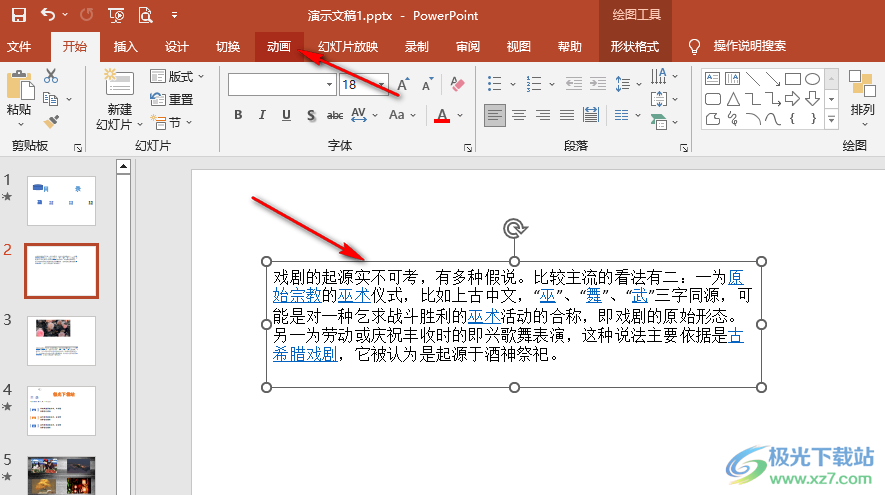
3、第三步,在“動畫”的子工具欄中我們找到“添加動畫”工具,點擊打開該工具
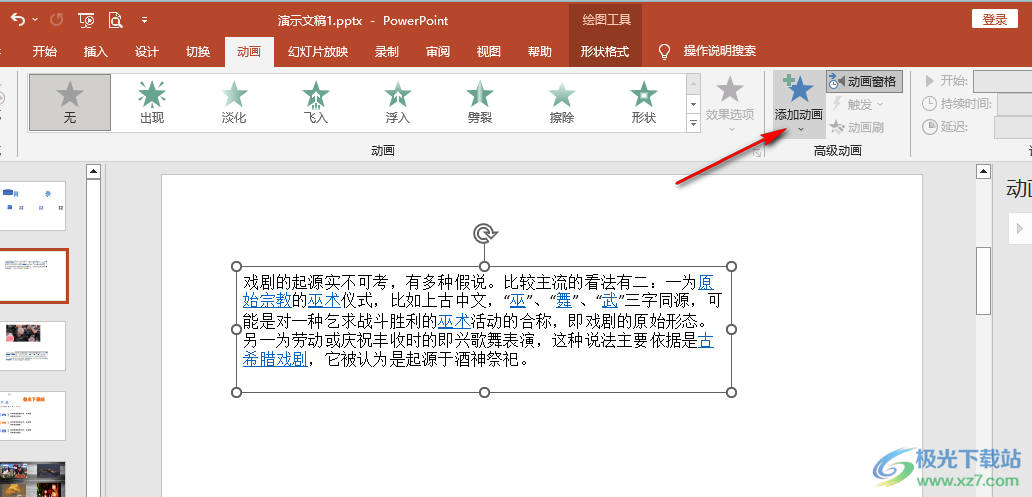
4、第四步,在“添加動畫”的下拉列表中,我們找到“強調”下的“下劃線”動畫效果,點擊選擇該效果
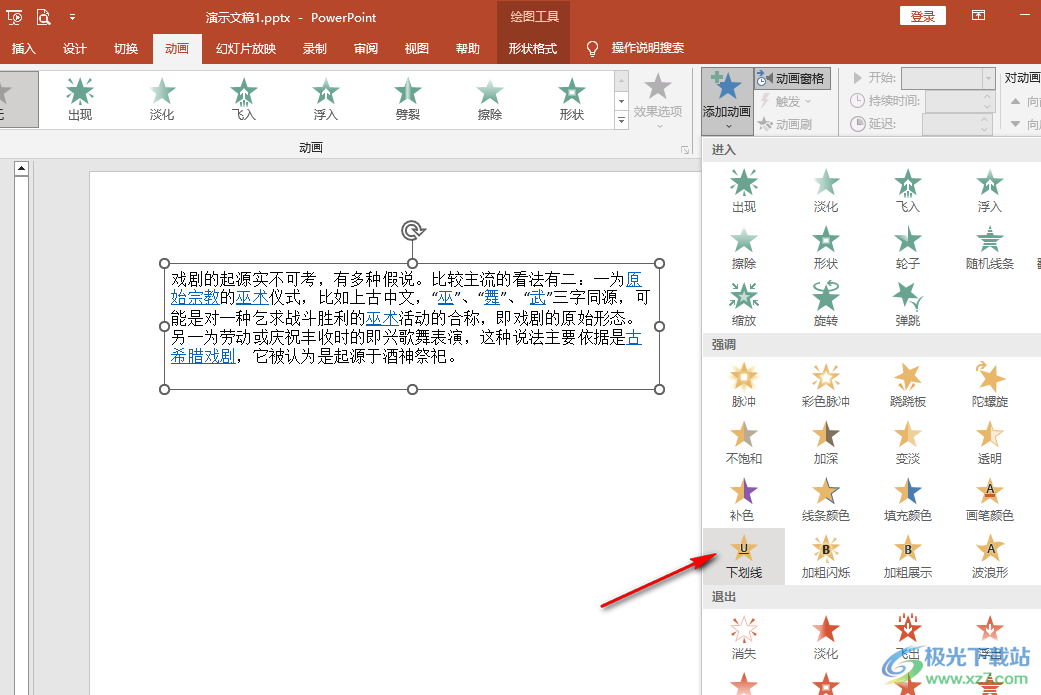
5、第五步,點擊選擇“下劃線”動畫效果之后,我們進入幻燈片播放頁面,然后在該頁面中就能看到文本框中出現的下劃線動畫效果了
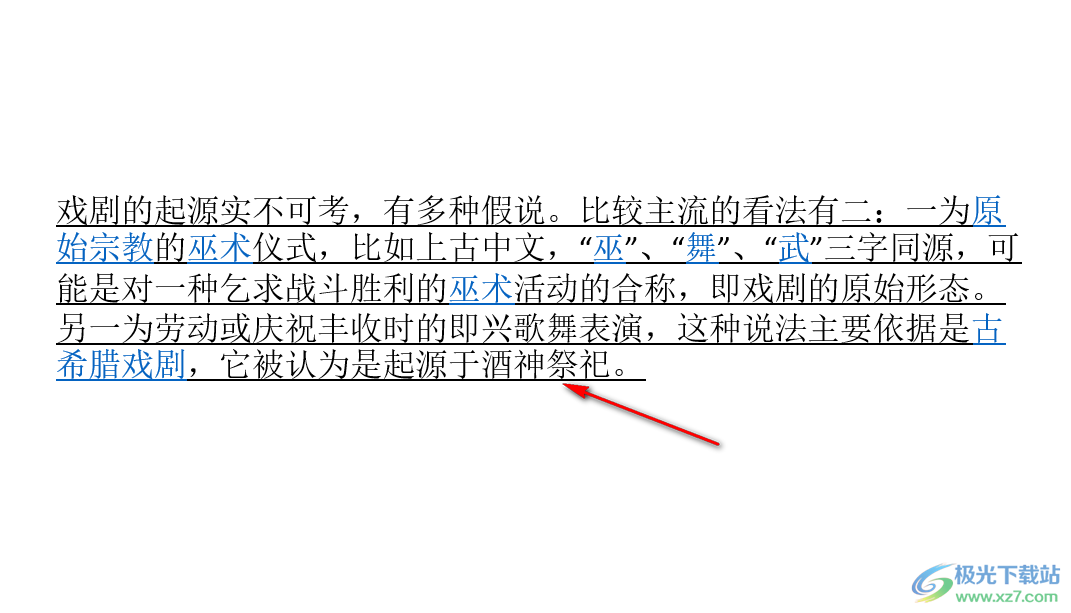
以上就是小編整理總結出的關于PPT給文本設置添加下劃線動畫的方法,我們在PPT中選中一個文本框,然后在工具欄中打開動畫工具,接著在子工具欄中打開添加動畫選項,接著在添加動畫的下拉列表中找到“下劃線”選項,點擊使用該動畫效果即可,感興趣的小伙伴快去試試吧。

大小:60.68 MB版本:1.1.2.0環境:WinXP, Win7, Win10
- 進入下載
相關推薦
相關下載
熱門閱覽
- 1百度網盤分享密碼暴力破解方法,怎么破解百度網盤加密鏈接
- 2keyshot6破解安裝步驟-keyshot6破解安裝教程
- 3apktool手機版使用教程-apktool使用方法
- 4mac版steam怎么設置中文 steam mac版設置中文教程
- 5抖音推薦怎么設置頁面?抖音推薦界面重新設置教程
- 6電腦怎么開啟VT 如何開啟VT的詳細教程!
- 7掌上英雄聯盟怎么注銷賬號?掌上英雄聯盟怎么退出登錄
- 8rar文件怎么打開?如何打開rar格式文件
- 9掌上wegame怎么查別人戰績?掌上wegame怎么看別人英雄聯盟戰績
- 10qq郵箱格式怎么寫?qq郵箱格式是什么樣的以及注冊英文郵箱的方法
- 11怎么安裝會聲會影x7?會聲會影x7安裝教程
- 12Word文檔中輕松實現兩行對齊?word文檔兩行文字怎么對齊?
網友評論